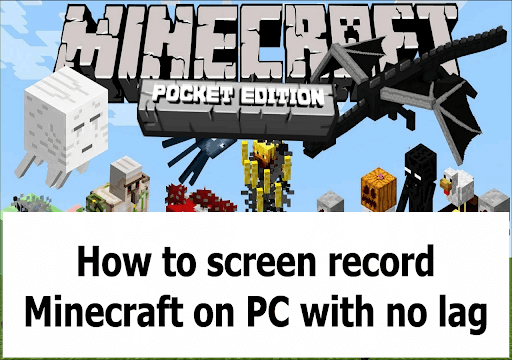
Chcete zostaviť návod na hru Minecraft, ale ste sklamaní, že hra neponúka vstavanú funkciu nahrávania? Rozveselte sa! Skutočnosť, že Minecraft neposkytuje funkciu nahrávania, neznamená, že nemôžete zaznamenať zážitok z hry. Existuje niekoľko dôvodov, prečo hráči zaznamenávajú hru Minecraft, z ktorých niektoré zahŕňajú ukázanie kolegom svoje odborné znalosti, výrobu výukových materiálov a zlepšovanie svojich herných zručností analyzovaním predchádzajúcich záznamov.
Čo potrebujete na nahrávanie hry Minecraft?
Okrem používania softvéru existujú aj ďalšie základné kontroly, ktoré je potrebné zaviesť, aby ste mali bezproblémový zážitok pri nahrávaní hry Minecraft. Tu sú kľúčové faktory a minimálne systémové požiadavky, ktoré musíte splniť:
| Komponent |
Minimálne požiadavky |
| GPU |
XFX AMD RX (Radeon) 560 |
| CPU |
Intel Core i5-4960 s 3,5 GHz |
| RAM |
Najmenej 8 GB |
| SSD |
4G (pretože SSD pristupuje k dátam rýchlejšie ako HDD) |
Ako zobraziť záznam Minecraft na PC bez oneskorenia?
Teraz prejdime k učeniu, ako nahrávať Minecraft bez oneskorenia. Tu sú tri odporúčané aplikácie, ktoré môžete použiť:
1. EaseUS RecExperts
Najlepší spôsob, ako zaznamenať Minecraft na PC, je použiť EaseUS RecExperts. Softvér zachytí všetko na obrazovke bez toho, aby vynechal webovú kameru a zvuk. S možnosťou okamžitej úpravy nahraného videa môžete začať takto:
- Spustite Minecraft alebo inú hru a spustite EaseUS RecExperts. Vyberte ' Herný režim .
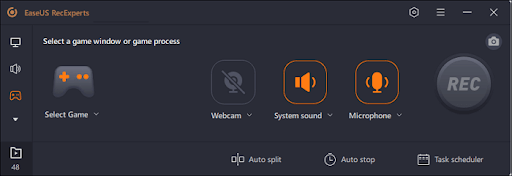
- Kliknutím na ikonu matice otvorte Nastavenia a nastavte frekvenciu snímok a kvalitu videa.

- Vyberte snímku, ktorú chcete zaznamenať, a kliknite na REC pre spustenie nahrávania.
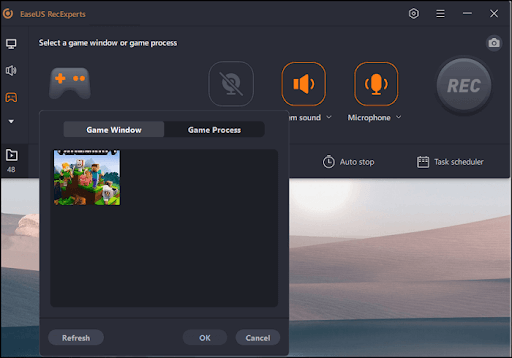
- Počas nahrávania kliknite na červené tlačidlo, aby ste zastavili a uložili záznam.
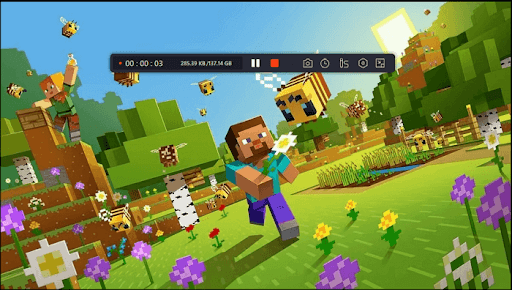
Pros a Zápory
Pros:
- Jednoduché rozhranie bez oneskorenia
- Minimálne systémové požiadavky
- Rôzne formáty videa
Zápory:
- Bezplatná skúšobná verzia umožňuje len 2 minúty záznamu.
2. OBS Studio
Tento softvér na nahrávanie obrazovky je dostupný zadarmo a umožňuje vysokokvalitné nahrávanie. Ako ho používať:
- Nainštalujte si OBS Studio a spustite ho.
- Definujte klávesové skratky na spustenie a zastavenie nahrávania.
- Spustite Minecraft a vyberte OBS zo zoznamu aplikácií.
- Výberom tlačidla Record začnete alebo zastavíte nahrávanie.
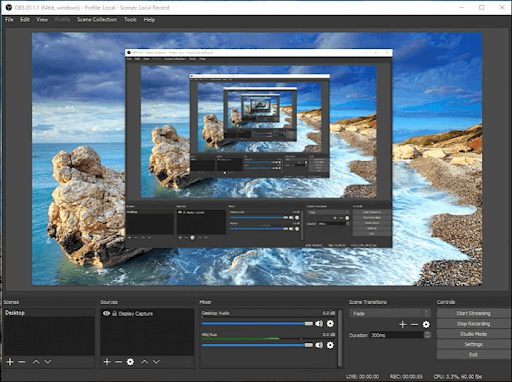
Pros a Zápory
Pros:
- Atraktívne rozloženie s intuitívnou navigáciou
- Jednoduché prispôsobenie
Zápory:
- Žiadny náhľad vopred pripravených scén.
3. Bandicam
Bandicam je výkonný softvér, ktorý ponúka vysokokvalitné nahrávanie s nízkym zaberaním miesta. Na použitie postupujte takto:
- Vyberte režim nahrávania hier pred spustením Minecraftu.
- Spustite nahrávanie sklom klávesu F12.
- Stlačením F12 znova zastavíte a uložíte nahrávku.
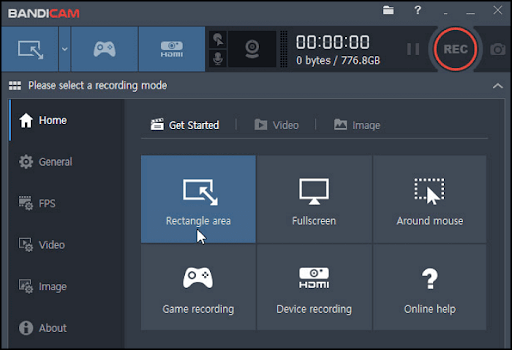
Pros a Zápory
Pros:
- Vysoká kvalita nahrávania hier OpenGL, DirectX a UWP.
Zápory:
- Podporuje iba OS Windows.
Záver
Po prečítaní tohto príspevku by ste sa už nemali obávať nedostupnej vstavanej funkcie nahrávania v Minecrafte. Môžete si vybrať z akéhokoľvek vyššie uvedeného softvéru, aby ste vedeli, ako nahrávať Minecraft na PC. Tieto aplikácie ponúkajú všetko, čo potrebujete na efektívne nahrávanie a spĺňajú vysoké nároky na kvalitu.
![[VYRIEŠENÉ] „Tomuto vydavateľovi bolo zablokované spustenie softvéru na vašom počítači“ v systéme Windows 10 [VYRIEŠENÉ] „Tomuto vydavateľovi bolo zablokované spustenie softvéru na vašom počítači“ v systéme Windows 10](https://img2.luckytemplates.com/resources1/images2/image-2750-0408150428174.jpg)
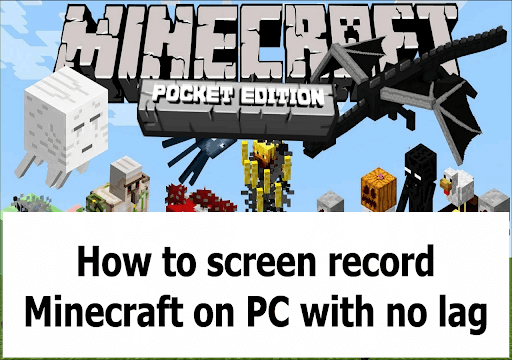
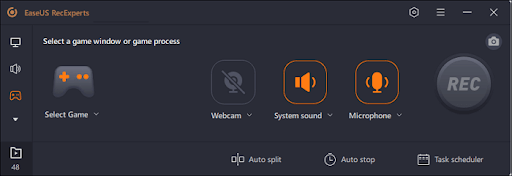

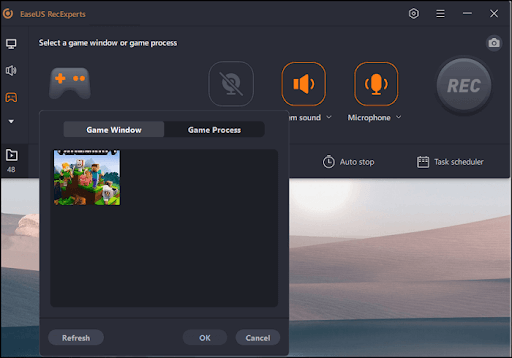
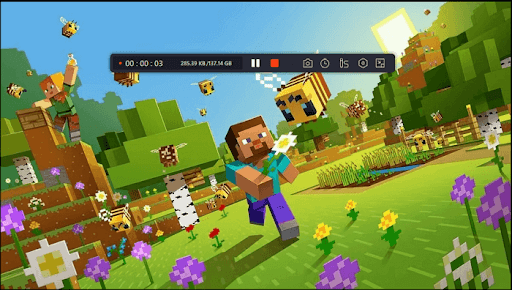
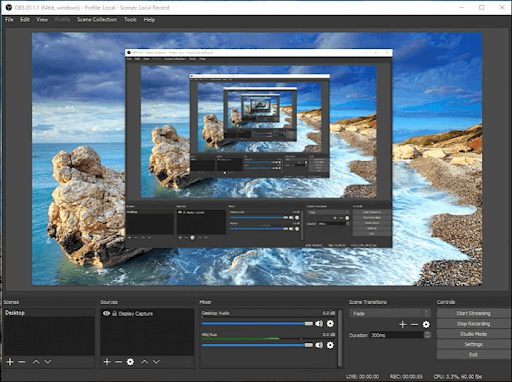
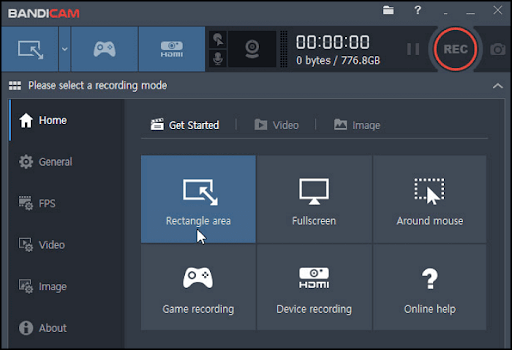

![[OPRAVENÉ] Kód chyby 0x80070035 Sieťová cesta sa nenašla v systéme Windows 10 [OPRAVENÉ] Kód chyby 0x80070035 Sieťová cesta sa nenašla v systéme Windows 10](https://img2.luckytemplates.com/resources1/images2/image-1095-0408150631485.png)






![Chyba 1058: Službu nelze spustit Windows 10 [VYŘEŠENO] Chyba 1058: Službu nelze spustit Windows 10 [VYŘEŠENO]](https://img2.luckytemplates.com/resources1/images2/image-3772-0408151015489.png)
Alex Z. -
Je úžasné, jak moc se může kvalitní záznam lišit. Nahrávání už nebude problém
Petr B. -
Mně se stalo, že se mi někdy nahrávání zadrhává. Máte nějaké tipy, jak to vyřešit?
Tomáš Z. -
Někteří lidé doporučují speciální programy pro nahrávání. Měli byste tomu věnovat více prostoru!
Jana Kovaříková -
Jsem úplně nadšená! Nikdy jsem si nemohla představit, že je to tak jednoduché. Děkuji za tipy!
Jirka Gamer -
Jaký byste doporučili počítač na nahrávání her, aby to šlo bez problémů? Vím, že hardware je důležitý
Lucie Šťastná -
Právě jsem začala streamovat a vaše rady mi velmi pomohly! Super, že jste se podělil o svoje zkušenosti.
Adéla 456 -
Chtěla bych se zeptat, máte nějaké zkušenosti s nahráváním s mikrofonem? Jak to nastavit?
David Hráč -
Super článek! U některých her je důležité mít nastavení optimální, a u Minecraftu to platí dvojnásob.
Kryštof -
Máte pravdu, správné nastavení je klíčové! Nahrávač jsem měl špatně nastavený a to byl důvod zpoždění
Pavlína H. -
Já jsem s nahráváním měla problémy, dokud jsem neprozkoumala vaše tipy. Úžasné!
Tomáš IT -
Je skvělé, že teď mohu záznamy z Minecraftu sdílet bez prodlev. Doufám, že se tím mé videa zlepší
Veronika K. -
Wow, díky, super článek! Plánuju udělat svou první živě streamovanou hru příští týden
Petr Novák -
Skvělý článek! Díky tomu už vím, jak nahrávat Minecraft bez zpoždění. Těšil jsem se na nové videa, a teď to bude konečně možné
Marek Z. -
Pohodová atmosféra, doufám, že vše půjde skvěle! Díky za rady!
Radka PC -
Hodně užitečné informace! Příště se na nahrávání Minecraftu budu více soustředit
Martin z Brna -
Povězte mi, máte zkušenosti s nahráváním povolání v Minecraftu? Myslím, že to by šlo skvěle
Aňa Virtuální -
Jsem zvědavá, jaké máte zkušenosti s nahráváním na různých platformách. Já většinou používám Twitch, ale chci zkusit YouTube!
Fanda Z. -
Jaký software doporučujete na nahrávání? Mám vyzkoušet něco jiného než OBS
Bára T. -
Věděla jsem, že moje nastavení bylo špatné. Děkuji za objasnění, teď už to vím!
Míra Hráč -
Tipy jsou skvělé, jen mě mrzí, že nemám rychlý internet. To by to bylo mnohem jednodušší
Filip87 -
Hodně zábavné! Jsem rád, že konečně mohu natáčet bez zpoždění a sdílet videa s kamarády
Honza K. -
Skvělé, že sdílíte tyto tipy se světem. Pomáháte tak spoustě lidí
Petra M. -
Těším se na experiment s nahráváním. Myslím, že někdy to bude úžasná zábava
Petra M. -
Díky za skvělé tipy! Já jsem se vždy bála, že nahrávání bude zpomalovat hru, ale teď už vím, jak na to
Karel M. -
Pokud bych chtěl záznam nahrávat v 1080p, je potřeba mít i kvalitní grafickou kartu, viďte
Eliška N. -
Copak se dá nahrávat i na slabších PC? Máte nějaké rady pro nás
Lucie123 -
Skvělý návod! Určitě ho vyzkouším. Zatím jsem to dělala bez programu a mělo to určitě zpoždění.
Jana Q. -
Díky moc za článok! Dozvěděla jsem se spoustu nových věcí, které mě budou hodit
Tereza Vanilla -
Těším se, až vyzkouším vaše rady na mém starém počítači. Snad to půjde
Filip K. -
Už jsem se na to moc těšil, nakonec se ukázalo, že je to jednodušší, než jsem si myslel! Díky!
Slavka123 -
Jsem začátečník a vaše rady mi opravdu otevřely oči. Už se těším na svou prvotinu
Kuba123 -
Chtěl bych se zeptat, jestli existují nějaké speciální programy pro záznam bez zpoždění, zmínil jste jen OBS
Roman H. -
Chtěl jsem se zeptat, zda je pravda, že má smysl mít více RAM paměti pro nahrávání bez zpoždění?
Martin Hráč -
Já se pokusil podle článku, ale mám nějaké problémy s nastavením. Můžete mi někdo pomoct
Kryštof P. -
Jaké tipy máte na editaci videí po nahrávání? To by mě také zajímalo